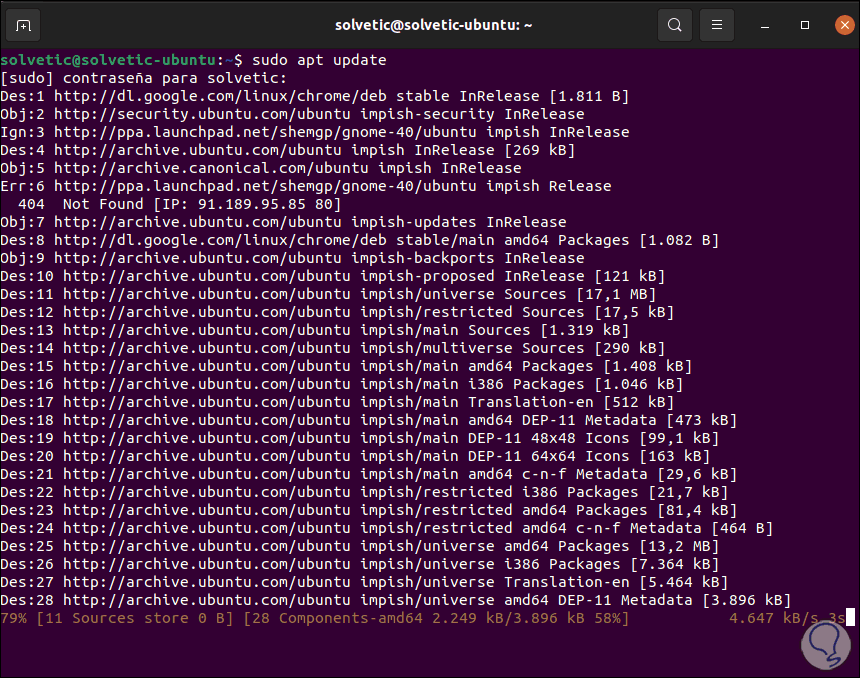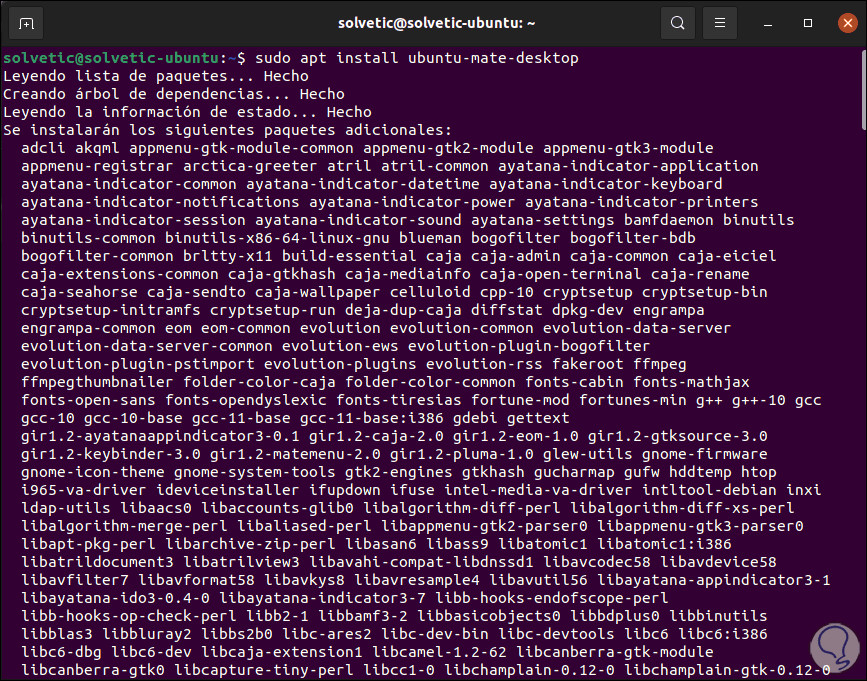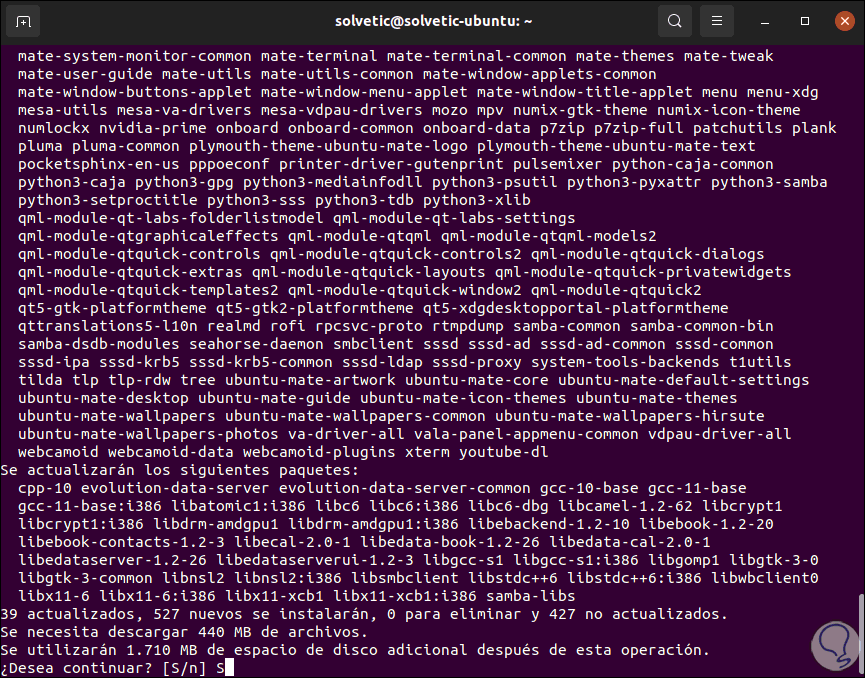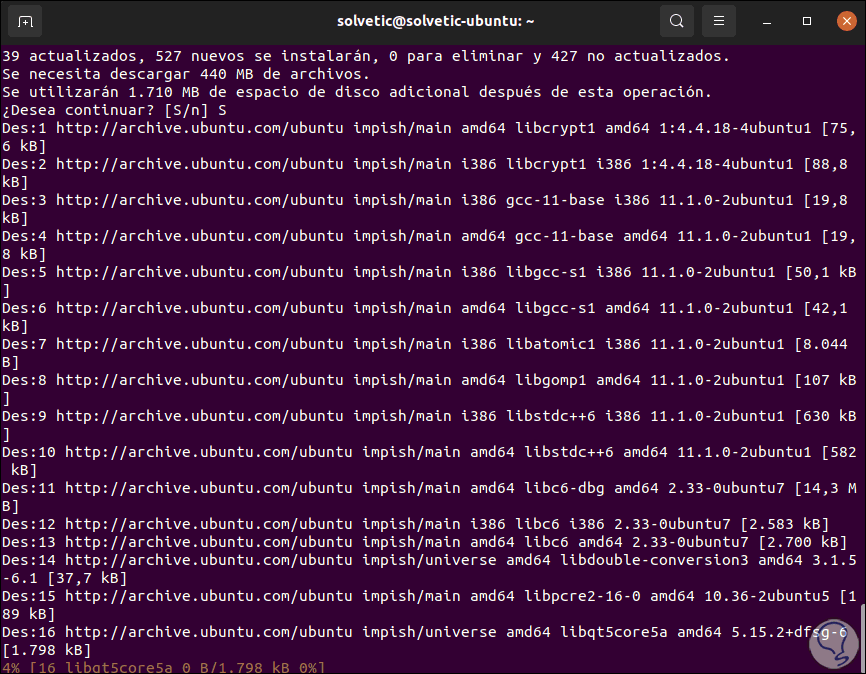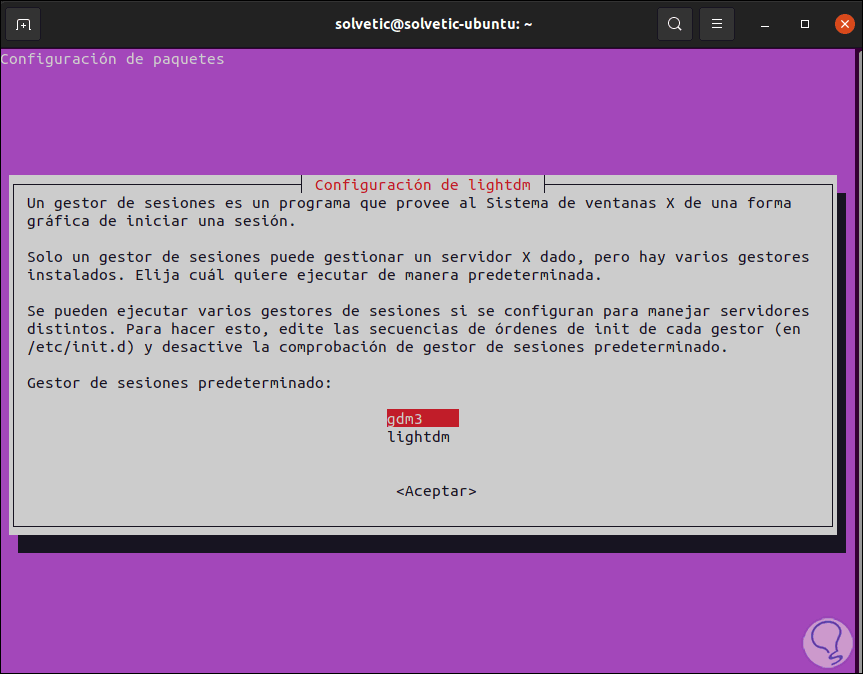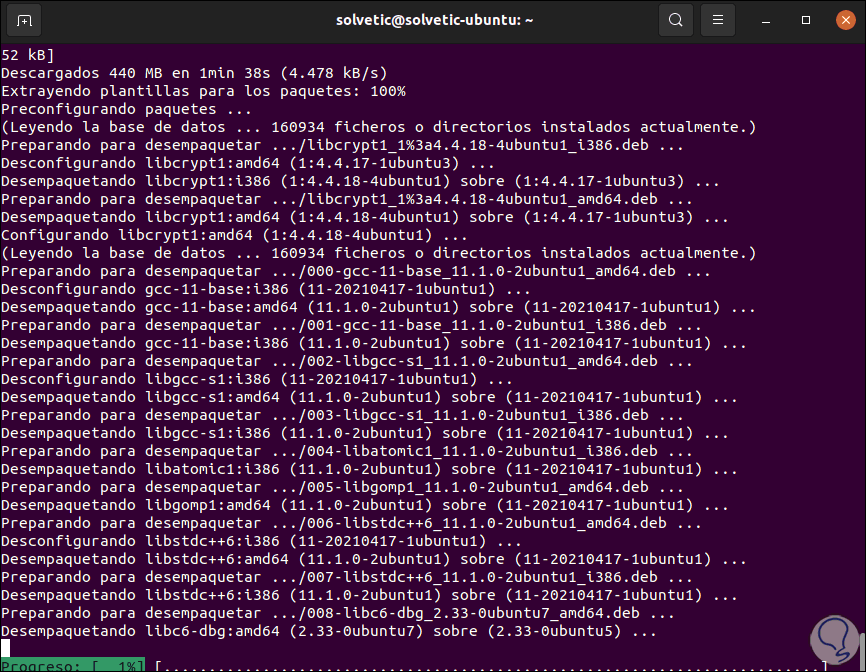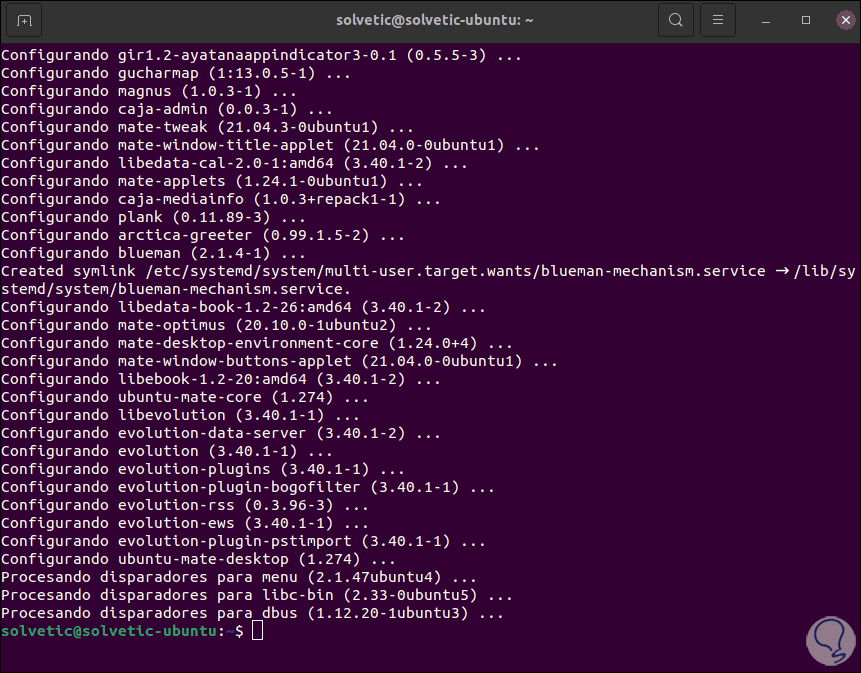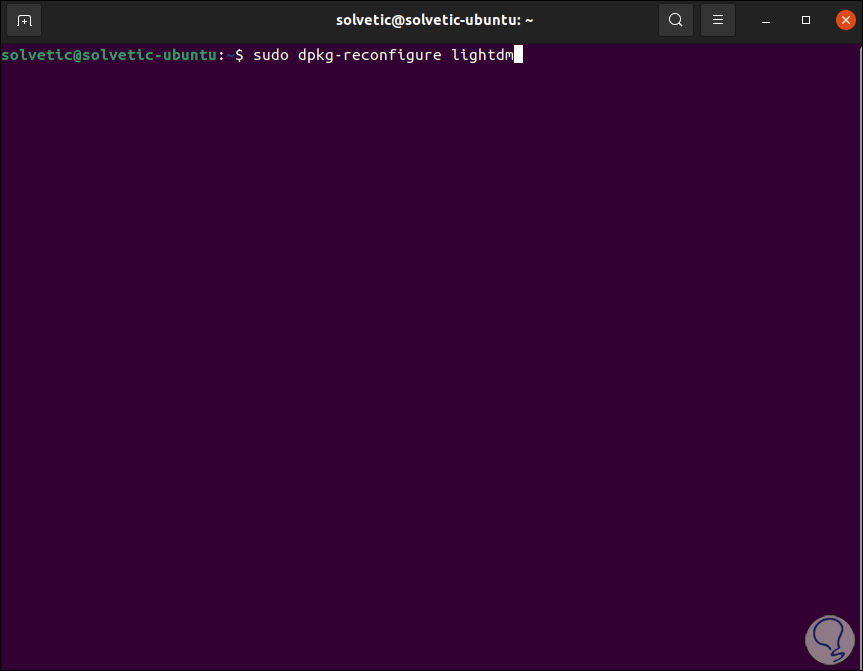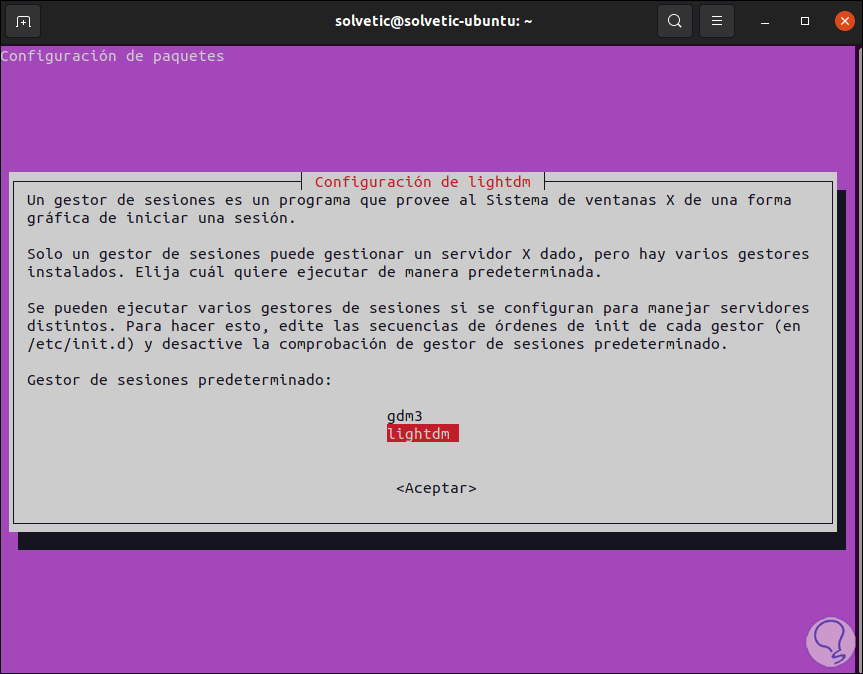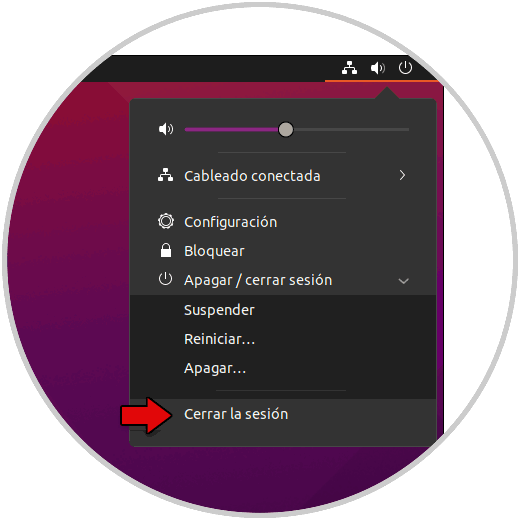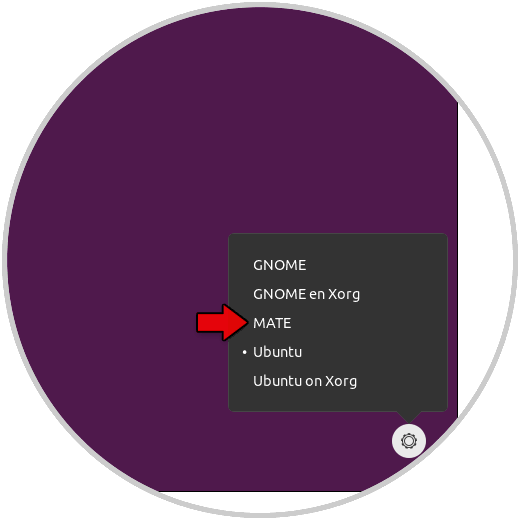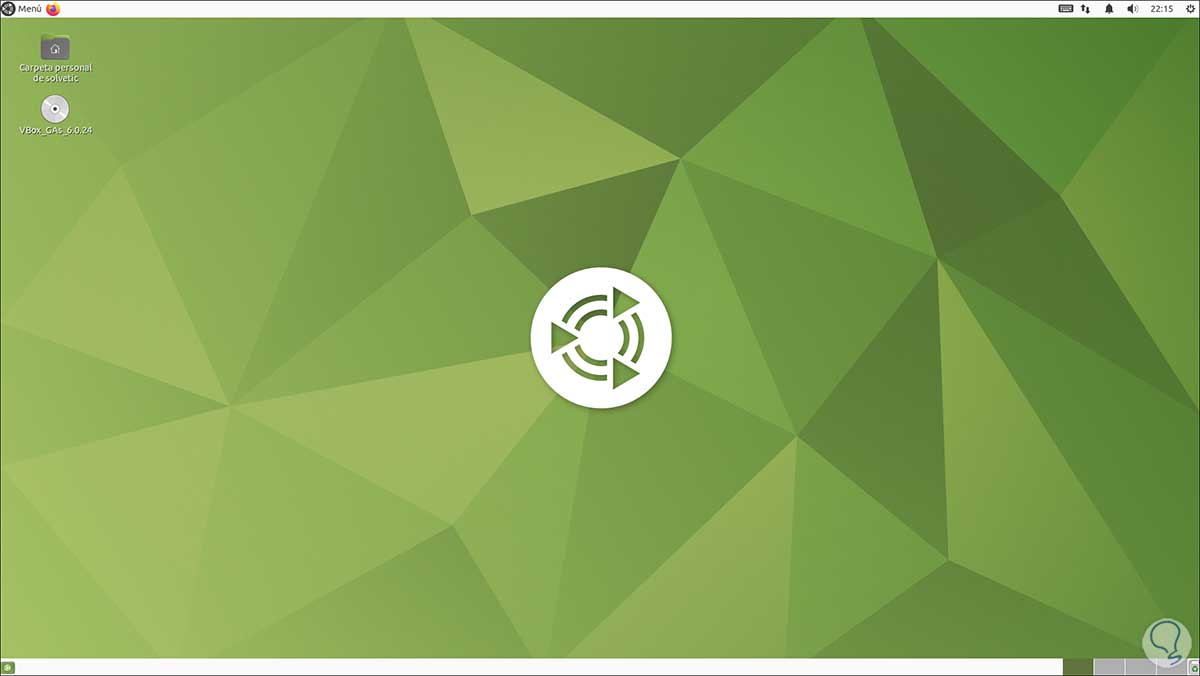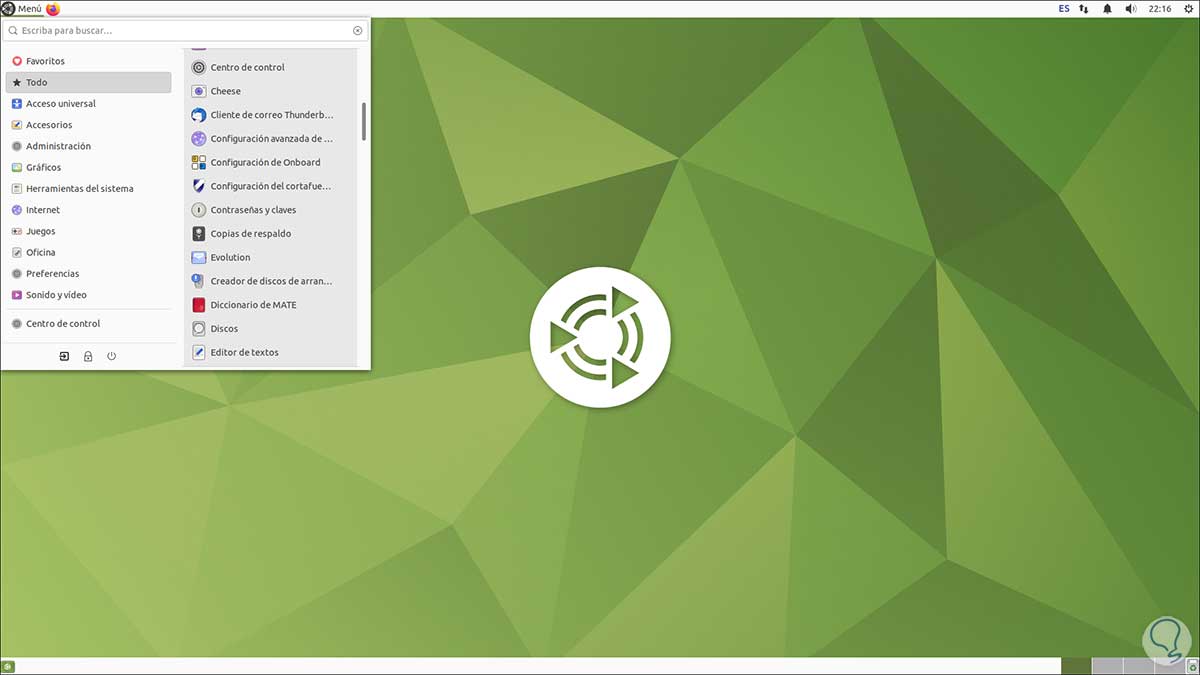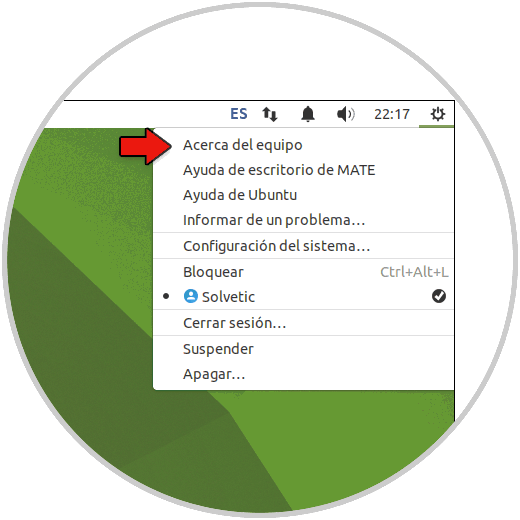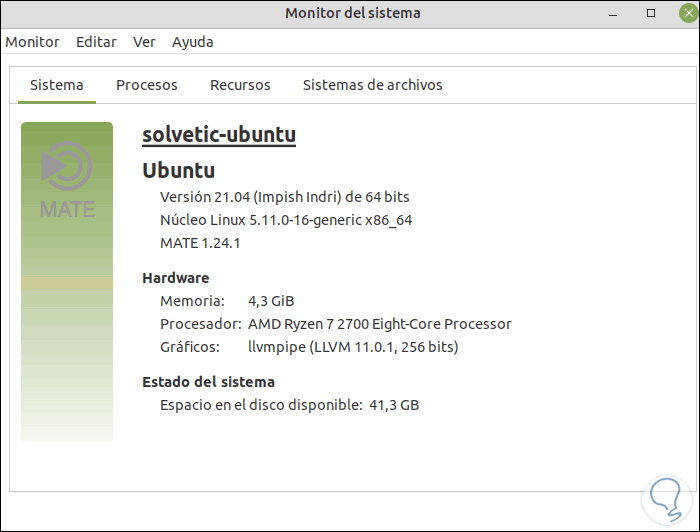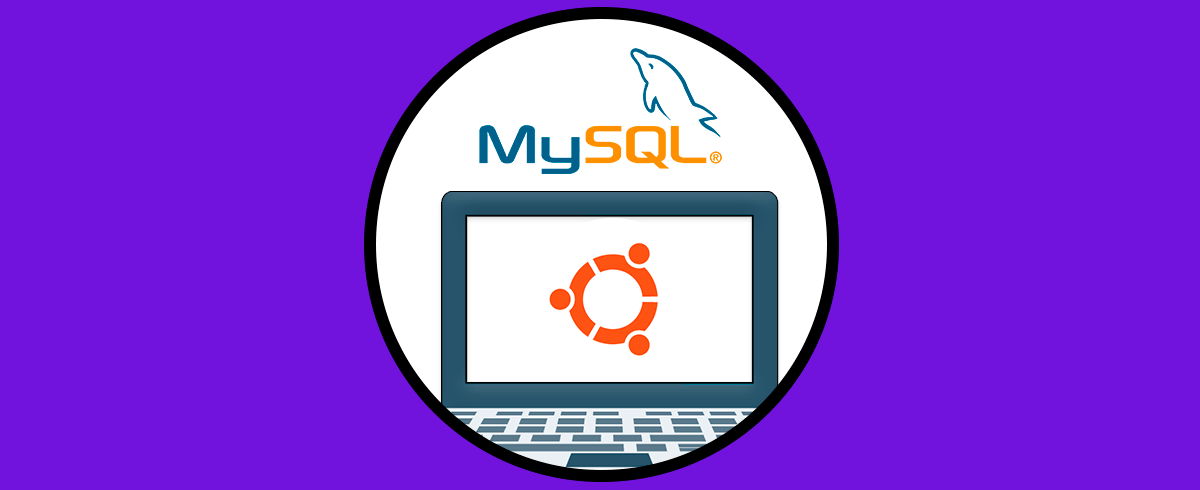Una de las partes esenciales de un sistema Linux es su entorno de escritorio, ya que este determina la manera como se verán los menús, accesos, carpetas y demás. Uno de los entornos más populares es el entorno de escritorio MATE el cual es la continuación de GNOME 2 dando al usuario final un entorno intuitivo y funcional para que cada tarea sea dinámica y accesible.
MATE está disponible usando los repositorios oficiales de sistemas como Debian, Mint, Ubuntu y Fedora.
- Engrampa cuenta con soporte para formatos de archivos nuevos
- La aplicación Calculadora permite el uso de “pi” o “π”
- El Centro de control desplegara los íconos en pantallas de alta resolución de una forma completa
- El applet de monitor de sistema contara con soporte para discos NVMe
- Se ha integrado un nuevo Gestor de hora y fecha
- La app Ratón dispone de perfiles de aceleración
- El Montador de imágenes de disco de MATE es una de las novedades en esta versión
- Los plugins de Pluma están todos escritos en Python 3
- Eye of MATE ahora funciona en Wayland
Solvetic te explicará cómo instalar Mate en Ubuntu 21 y así disponer de nuevos entornos a usar. A continuación verás todos los pasos que debes seguir para llevar a cabo este proceso de manera adecuada y rápida.
Cómo instalar Mate en Ubuntu 21
Abrimos la terminal en Ubuntu y actualizamos el sistema con el comando:
sudo apt update
Después de esto vamos a instalar el entorno Mate con el comando
sudo apt install ubuntu-mate-desktop
Después de que sean cargados los procesos veremos lo siguiente:
Aplica los cambios ingresando la letra S y se dará paso al proceso:
En un momento del proceso debemos seleccionar el gestor deseado:
Luego se continuará el proceso:
Al finalizar veremos lo siguiente:
Ahora ejecutamos “sudo dpkg-reconfigure lightdm":
Esto nos permite seleccionar (lo cual ya hemos realizado) el gestor de ventanas:
Ahora vamos a cerrar la sesión en Ubuntu 21:
Al iniciar sesión, desde el selector seleccionamos el nuevo entorno MATE:
Ingresamos la contraseña y accedemos al nuevo entorno Mate en Ubuntu:
Desde el buscador podemos ver las diversas opciones de uso:
Damos clic en la esquina superior derecha y seleccionamos "Acerca del equipo":
Veremos la versión de MATE en Ubuntu:
Estos han sido los pasos para instalar Mate Desktop en Ubuntu 21.